作成日
:2020.12.28



MetaTrader4(MT4)/MetaTrader5(MT5)を初めて起動した際に表示される初期画面では、MT4/MT5の主要ツールが表示されています。ここでは、MT4/MT5の初期画面に表示される各ツールの名称と、その見方や用途について説明します。MT4/MT5内にあるツールの表示や配置は、ご自身で使いやすいよう自由にカスタマイズすることが可能です。
MT4を初めて起動した際に表示される初期画面です。
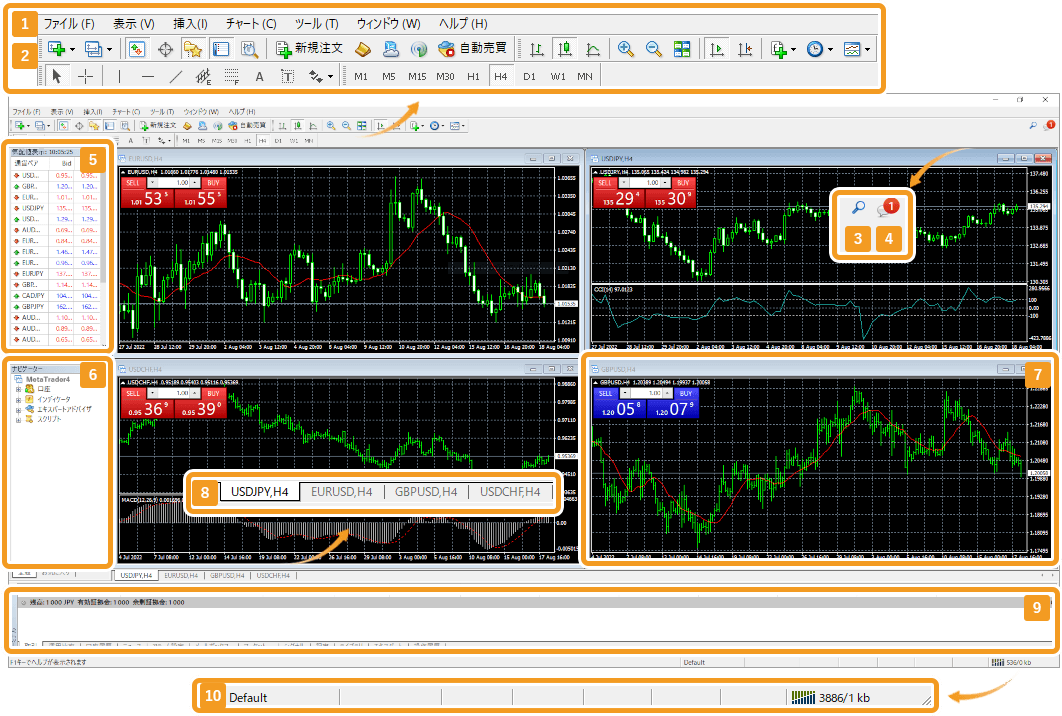
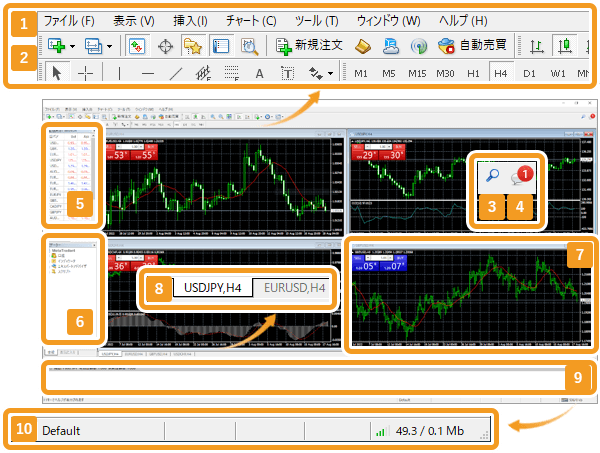
|
番号 |
項目名 |
説明 |
|---|---|---|
|
1 |
メニューバー |
メニューバーからMT4の基本的な主要操作を行うことができます。メニューバーは「ファイル」「表示」「挿入」「チャート」「ツール」「ウィンドウ」「ヘルプ」の7項目から構成されています。 |
|
2 |
ツールバー |
ツールバーには、使用頻度の高い操作ボタンが配置されています。ツールバーの操作ボタンは、カスタマイズ設定できます。 |
|
3 |
オンライン検索 |
オンライン検索では、MetaQuotes社の運営するコミュニティサイト「MQL5コミュニティ」内のコンテンツを検索できます。検索キーワードを入力すると、ツールボックス内の「検索」タブに検索結果が表示されます。 |
|
4 |
MQL5.community |
MQL5コミュニティのアカウントでログインし、MT4と連携させることができます。連携させると、MQL5コミュニティで提供されているサービスをMT4上で利用できるようになります。ログイン後は、このアイコンからチャット機能を利用できます。 |
|
5 |
気配値表示 |
気配値表示では、買値と売値をはじめとした各銘柄の情報を確認できます。「通貨ペアリスト」「ティックチャート」の2画面で構成されています。 |
|
6 |
ナビゲーター |
ナビゲーターでは、所有しているアカウントの管理と、インディケータやエキスパートアドバイザ(EA)の設定・操作を行うことができます。 |
|
7 |
チャート |
チャートが表示されます。チャートを複数表示する場合、分割表示や重ねて表示することが可能です。 |
|
8 |
チャートバー |
チャートウインドウに開いている銘柄名が表示されます。チャートバーの銘柄名をクリックすることで、チャートの切り替えが可能です。 |
|
9 |
ターミナル |
ターミナルでは、ポジションの管理や取引履歴・操作履歴の確認ができます。経済指標カレンダーや、ニュースなどを閲覧することも可能です。 |
|
10 |
ステータスバー |
ステータスバーでは、サーバーの接続状況やping値(データ送受信時の遅延時間)を確認できます。 |
MT5を初めて起動した際に表示される初期画面です。
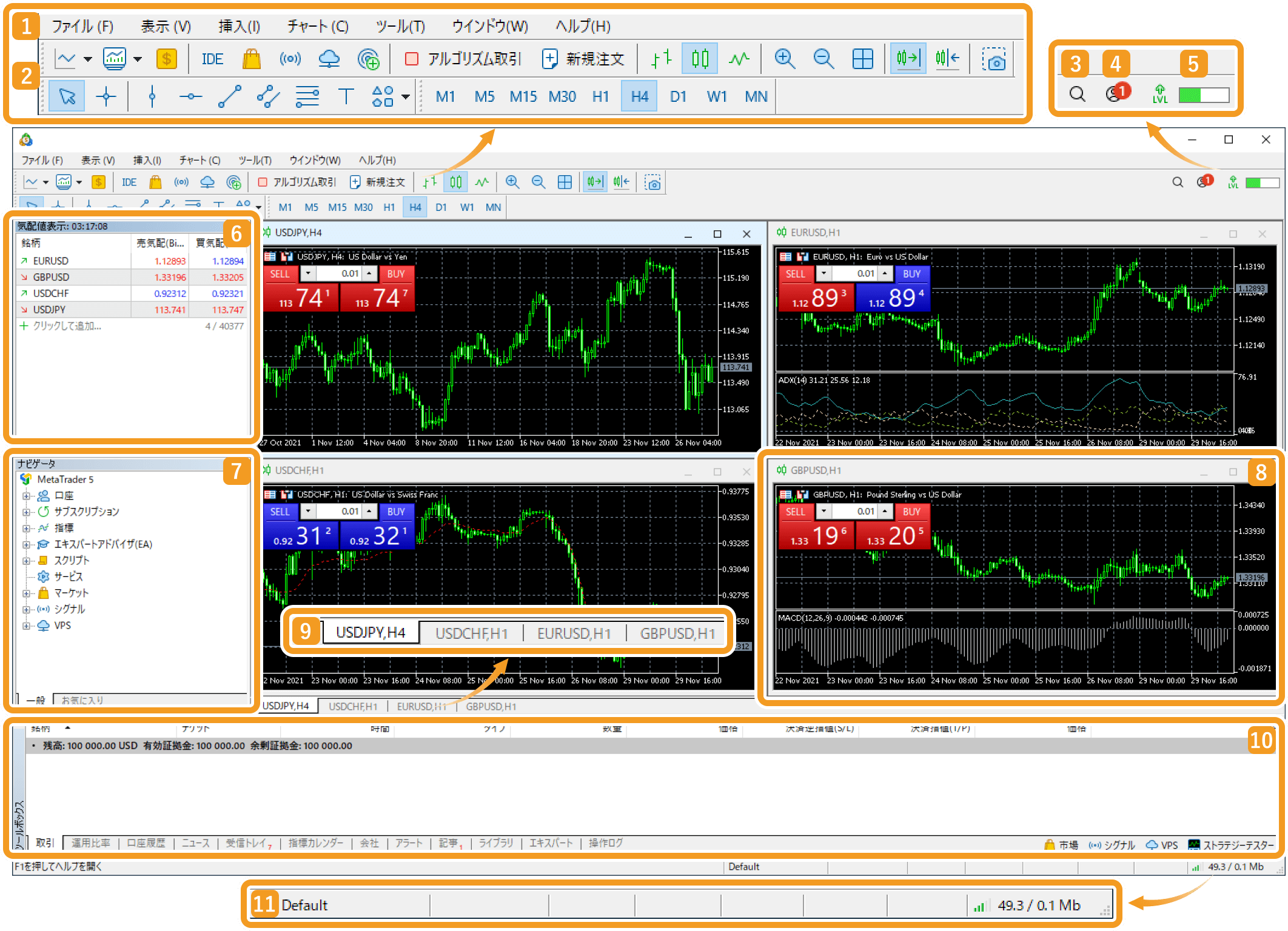
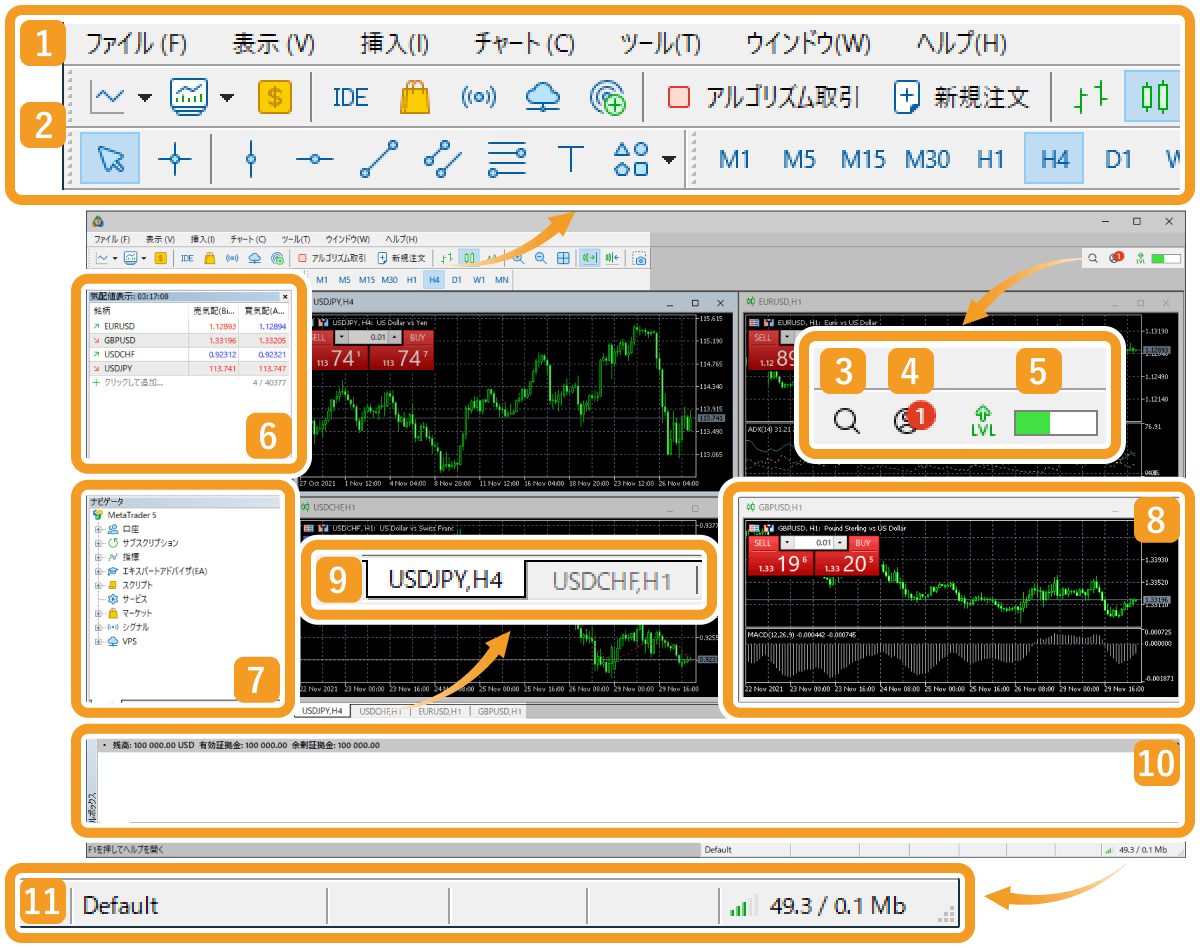
|
番号 |
項目名 |
説明 |
|---|---|---|
|
1 |
メニューバー |
メニューバーからMT5の基本的な主要操作を行うことができます。メニューバーは「ファイル」「表示」「挿入」「チャート」「ツール」「ウインドウ」「ヘルプ」の7つの項目から構成されています。 |
|
2 |
ツールバー |
ツールバーには、使用頻度の高い操作ボタンが配置されています。ツールバーの操作ボタンは、カスタマイズ設定できます。 |
|
3 |
オンライン検索 |
オンライン検索では、MetaQuotes社の運営するコミュニティサイト「MQL5コミュニティ」内のコンテンツを検索できます。検索キーワードを入力すると、ツールボックス内の「検索」タブに検索結果が表示されます。 |
|
4 |
MQL5.community |
MQL5コミュニティのアカウントでログインし、MT5と連動させることができます。連動するとMQL5コミュニティで提供されているサービスをMT5上で利用することができるようになります。ログイン後は、このアイコンからチャット機能を利用できます。 |
|
5 |
達成 |
MT5の主要機能を紹介した、チュートリアルコンテンツを閲覧することができます。 |
|
6 |
気配値表示 |
気配値表示では、買値と売値をはじめに、各銘柄の情報を確認することができます。「銘柄」「詳細」「プライスボード」「ティック」の4画面で構成されています。 |
|
7 |
ナビゲータ |
ナビゲータでは、所有しているアカウントの管理と、インディケータやエキスパートアドバイザ(EA)の設定操作を行うことができます。 |
|
8 |
チャート |
チャートが表示されます。チャートを複数表示する場合、分割表示や、重ねて表示することが可能です。 |
|
9 |
チャートバー |
チャートウインドウに開いている銘柄名が表示されます。チャートバーの銘柄名をクリックすることでチャートの切り替えが可能です。 |
|
10 |
ツールボックス |
ツールボックスでは、ポジションの管理や、取引履歴・操作履歴を確認することができます。経済指標カレンダーや、ニュースなども閲覧することができます。 |
|
11 |
ステータスバー |
ステータスバーでは、サーバの接続状況や、ping値(データの送受信にかかる速度)を確認することができます。 |
![]()
作成日
:2020.12.28
![]()
最終更新
:2025.12.23

マニュアル制作会社フィンテックスにて、マニュアルに関する様々な顧客課題解決に従事。
金融系からエンターテインメント系まで様々な経験から幅広い業務知識を得て、「分かりやすいマニュアル」のあるべき姿を提示。
複数の大企業で、外部マニュアル制作プロジェクトマネージャーを兼務している。
高木 明 | Akira Takagi
システムエンジニア・MetaTraderアドミニストレータ

2014年、ブラジルUninove大学 コンピュータ科学科を卒業し、その後、様々なシステム開発に携わる。
2019年にFXサービス立ち上げに開発者として参加。その後、MetaTraderのプラグインおよびAPIの開発にも従事。MetaQuotes社認定の、MetaTrader5 Administratorの資格を保持しており、開発だけでなく、コンサルティングやアドバイザーとしても活躍している。
ご覧いただきありがとうございます。Myforexでは、記事に関するご意見・ご感想をお待ちしています。
また、海外FX・仮想通貨の経験が豊富なライター様も随時募集しております。
お問い合わせ先 [email protected]
免責事項:Disclaimer
当サイトの、各コンテンツに掲載の内容は、情報の提供のみを目的としており、投資に関する何らかの勧誘を意図するものではありません。
これらの情報は、当社が独自に収集し、可能な限り正確な情報を元に配信しておりますが、その内容および情報の正確性、完全性または適時性について、当社は保証を行うものでも責任を持つものでもありません。投資にあたっての最終判断は、お客様ご自身でなさるようお願いいたします。
本コンテンツは、当社が独自に制作し当サイトに掲載しているものであり、掲載内容の一部または、全部の無断転用は禁止しております。掲載記事を二次利用する場合は、必ず当社までご連絡ください。
Myforexでは、このウェブサイトの機能向上とお客様の利便性を高めるためにクッキー使用しています。本ウェブサイトでは、当社だけではなく、お客様のご利用状況を追跡する事を目的とした第三者(広告主・ログ解析業者等)によるクッキーも含まれる可能性があります。 クッキーポリシー